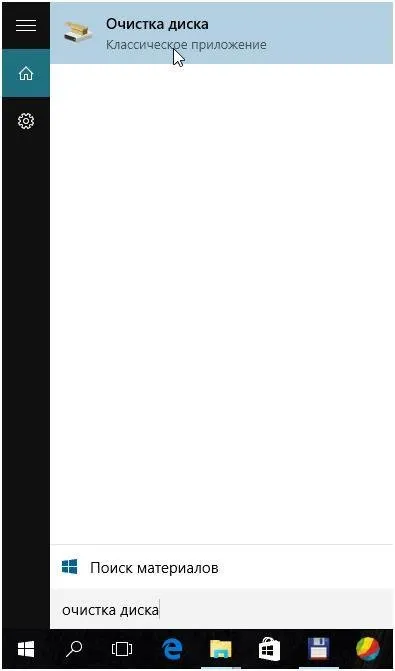Възможно ли е и как да изтрия папката Windows.old
В съвременните потребителски компютри се инсталират терабайтови твърди дискове, но често се случва все още да няма достатъчно свободно място. Собствениците на компютри се сблъскват с рязко и значително намаляване на свободното дисково пространство, ако са надстроили от Windows 7 или 8.1 до версия 10.
Директорията Windows.old е виновна за това. Тази статия ще ви разкаже за процедурата за изтриване на папка, както и за какво служи и в какъв случай можете да се отървете от нея. Съдържание
- Какъв вид директория може да бъде изтрита?
- Първият метод е да изтриете папка
- Вторият метод за отстраняване
Какъв вид директория може да бъде изтрита?
Появява се след инсталиране на ОС, ако устройството не е форматирано. Файловете на предишния Windows остават в тази директория. Не може да се премахне по обичайния начин.
Трябва да се отбележи, че ако папката се появи след актуализиране на Windows 10, тогава може да е необходима за връщане на системата. В този случай се препоръчва да изчакате да се отървете от каталога поне един месец (внезапно ще има проблеми с новата ос).
Ако потребителят не възнамерява да се върне към предишния Windows.old трябва да бъде изтрит, тъй като това ще освободи значително количество памет.
Първият метод е да изтриете папка
Този метод е най-лесният за използване. Всички неопитни потребители могат да използват този метод.За да го използвате, ви е необходима програмата Disk Cleanup.
Алгоритъм за стартиране на помощната програма:
Чрез "Старт" влезте в "Всички програми" и след това в "Стандартни";
След това отворете „Помощни програми“ и намерете помощната програма за почистване на диска.
За съжаление не работи в случай на инсталиран на компютъра "Oight". Потребителите на Windows 8 трябва да изпълнят следните стъпки:
Чрез първоначалния дисплей с плочки и след товавъведете "Почистване на диска" в търсенето;
Windows 8 ще поиска от потребителя да стартира приложението вместо нея, това трябва да бъде съгласувано;
Посочете системния диск, където се намира операционната система;
В прозореца "Компютър" извикайте контекстното меню на системния диск (обикновено се нарича "Z") и щракнете върху реда "Свойства";
След това в менюто, което се показва, щракнете върху клавиша "Почистване на диска".
Когато помощната програма се отвори, следните действия ще бъдат същите в операционните системи:
Посочете файловете за изтриване. За да направите това, поставете отметка до "Предишни инсталации на Windows" и щракнете върху "OK"-;
Изчакайте края на процеса;
Свършен! Старата директория на Windows е изтрита.
Вторият метод за отстраняване
Това е ръчният метод за изтриване на папка.
За да го използвате, имате нужда от права върху старата папка на Windows, тоест процедурата по деинсталиране се извършва с права на администратор на компютъра, като в същото време администраторският акаунт трябва да има пълен достъп до изтритата директория.
След стартиране на системата под гореспоменатия „акаунт“ следва да се извършат последователно следните стъпки:
Отворете прозореца на системния диск, където се намира "Windows old";
Извикайте контекстното меню върху него и щракнете върху „Свойства“;
Влезте в раздела "Сигурност" и натиснете клавиша "Допълнителни";
Отворете раздела „Собственик“ и натиснете клавиша „Промяна“;
След това изберете името на новия собственик на директорията в показаното меню и проверете реда „Промяна на собственика на подконтейнери и файлове“;
Кликнете върху "Ok";
Влезте в раздела "разрешение";
След това натиснете клавиша "Промяна";
В менюто поставете отметка в реда „Пълен достъп“ и щракнете върху „OK“-;
Връщане към предишното меню ще се случи, когато е необходимообърнете внимание на следните редове: "променете всички прехвърляеми разрешения за всички потребители на нови наследени разрешения от този обект", "добавете разрешение, наследено от родителски обекти";
След това във всички отворени менюта трябва да кликнете върху клавиша "OK".
Свършен! Сега, след като влезете в директорията, където се намира старата папка на Windows чрез Explorer, ще бъде лесно да я изтриете с помощта на обичайния клавиш "Изтриване".